
VPN configurarea poate fi complexă, în special pentru utilizatorii mai puțin experimentați. Poate presupune instalarea diferitelor fișiere de certificate, precum și configurarea setărilor serverului. Creați un profil de configurare și acest lucru va fi la fel de ușor ca descărcarea și atingerea unui fișier.
Acest lucru vă poate ajuta să economisiți ceva timp în viitor, să ghidați membrii familiei conectarea la rețeaua VPN sau oferiți o configurare VPN ușoară pentru angajații organizațiilor mici, fără un server de gestionare a dispozitivelor mobile.
Obțineți Apple Configurator
Anterior, acest lucru era posibil folosind un instrument creat de Apple cunoscut sub numele de iPhone Configuration Utility. Acest lucru a fost disponibil atât pentru Windows, cât și pentru Mac OS X. Cu toate acestea, începând cu iOS 8, utilitarul de configurare iPhone este învechit și nu mai este furnizat de Apple.
Acest lucru este încă posibil cu Configurator Apple utilitar, pe care îl puteți obține din Mac App Store. Cu toate acestea, nu mai există o modalitate oficială de a face acest lucru pe Windows. Puteți vâna o copie veche a iPhone Configuration Utility, dar nu mai este acceptată oficial - este mai bine să faceți acest lucru cu Apple Configurator pe un Mac.
Creați un profil cu setările VPN
Puteți utiliza utilitarul Apple Configurator pentru a crea profiluri cu o mare varietate de setări, dar ne concentrăm pe cele VPN aici.
Pentru a începe crearea unui profil, selectați secțiunea Pregătiți. Sub Setări, comutați glisorul de supraveghere la „Activat”. Veți vedea o listă goală de profiluri în partea de jos a ferestrei. Faceți clic pe semnul plus și selectați Creați un profil nou.

Setările din secțiunea General vă permit să numiți profilul, să introduceți un nume pentru organizația dvs., să oferiți o descriere a ceea ce face profilul și să alegeți un mesaj de consimțământ care apare atunci când utilizatorii instalează profilul.
Trebuie să furnizați un nume pentru profil - denumiți-l ca „Configurare VPN” sau „Configurare VPN pentru [Organization].” Celelalte câmpuri de aici nu sunt obligatorii.
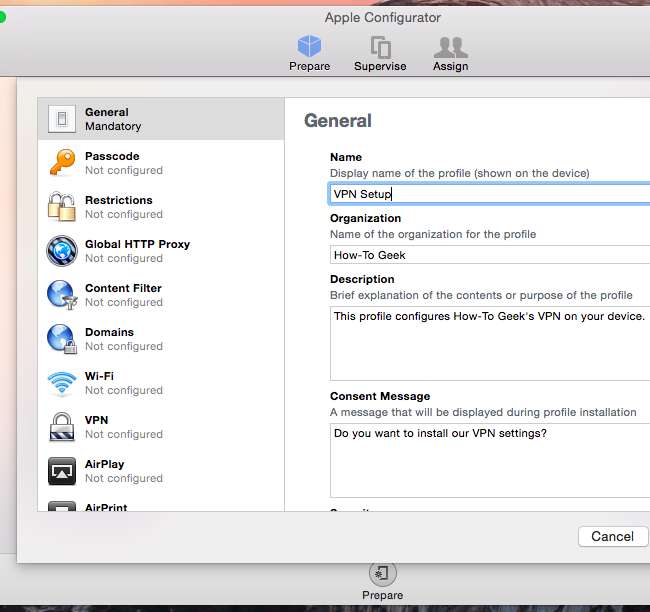
Există multe categorii diferite de setări pe care le puteți configura aici și acestea vor aplica diferite setări pe iPhone sau iPad.
Pentru setări VPN, faceți clic pe VPN în bara laterală. Faceți clic pe butonul Configurare și veți putea configura un VPN așa cum ați face pe un dispozitiv iOS, alegând tip de server VPN , numele, adresa, contul, parola și alte metode de autentificare.
Dacă utilizatorii au nume de utilizator și parole diferite, puteți lăsa acele câmpuri necompletate. Utilizatorilor li se va cere numele de utilizator și parola pe dispozitivul lor după ce vor încerca să se conecteze la VPN.
Dacă aveți mai multe VPN-uri pe care doriți să le configurați, astfel încât utilizatorii să poată alege între ele pe dispozitivele lor, faceți clic pe semnul plus pentru a adăuga configurații suplimentare ale serverului VPN la profil.
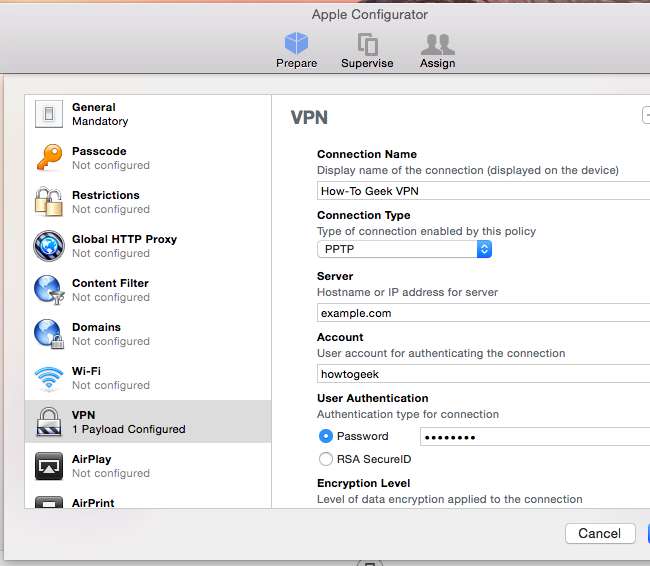
Dacă trebuie să includeți certificate pentru conectarea la serverul VPN, derulați în jos în panoul din stânga, selectați Certificate și furnizați un fișier de certificate. Faceți clic pe butonul plus pentru a adăuga certificate suplimentare, dacă trebuie să furnizați mai multe.
Aceste fișiere de certificate vor fi grupate în interiorul profilului, astfel încât facilitează configurarea unui VPN care necesită certificate - trebuie doar să instalați fișierul de profil unic.

Exportați profilul
Faceți clic pe butonul Salvați și veți vedea noul dvs. profil apare în caseta Profiluri. Puteți conecta dispozitive la computerul dvs. Mac printr-un cablu USB și puteți utiliza acest instrument pentru a instala profilul pe ele. Cu toate acestea, de multe ori nu este cea mai convenabilă opțiune.
În schimb, veți dori să faceți clic pe pictograma Export de sub caseta Profiluri - aceasta este pictograma din dreapta semnului minus. Aceasta va transforma profilul pe care l-ați creat într-un fișier de profil.

Acum aveți un fișier de profil cu extensia de fișier .mobileconfig. Instalați acest fișier pe un iPhone sau iPad pentru a configura automat setările VPN.
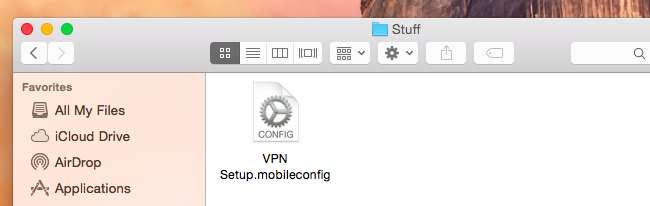
Instalați profilul
Va trebui să faceți fișierul disponibil pentru dispozitivele dvs. iOS. Dacă aveți un site web, îl puteți găzdui pe site-ul dvs. Utilizatorii iPhone și iPad pot vizita pagina web, descărca fișierul .mobileconfig atingând un link și instalați-l.
Rețineți că, probabil, nu doriți să găzduiți acest fișier pe un site public, bineînțeles.
De asemenea, puteți trimite prin e-mail fișierul .mobileconfig persoanelor care trebuie să se conecteze la VPN. Aceștia pot deschide aplicația Mail și pot atinge fișierul .mobileconfig trimis ca atașament de e-mail pentru a instala profilul pe dispozitivul lor.
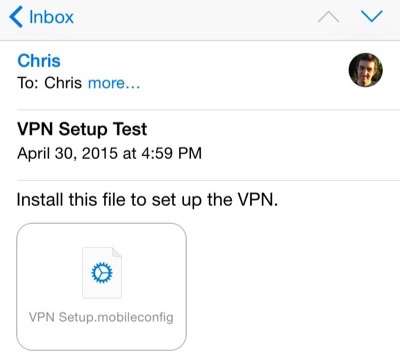
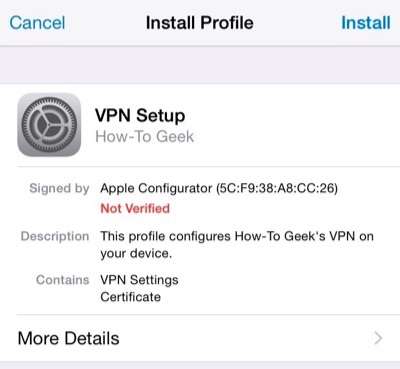
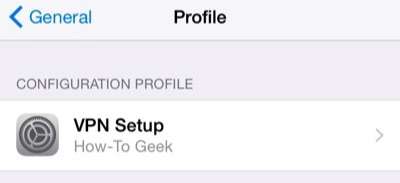
Puteți utiliza această metodă pentru a furniza și alte setări dispozitivelor dvs. iOS. Toate pot fi grupate împreună într-un singur fișier de profil.
Credit de imagine: LWYang pe Flickr







